Theo mặc định, Word 2013 không tự động lưu bản sao lưu các tài liệu, nhưng bạn có thể dễ dàng kích hoạt tính năng này. Tuy nhiên, các tập tin sao lưu lại sử dụng định dạng là "*.wbk". Vậy làm thế nào để có thể mở tập tin sao lưu này trên máy tính của mình?
Để mở một tập tin sao lưu của Word là khá dễ dàng. Khi bạn mở một tài liệu Word để làm việc và sau đó đóng lại thì khi cần mở lại tài liệu đó, bạn chỉ cần kích hoạt Word lên, ngay lập tức khung Recent sẽ hiển thị danh sách của những tập tin mà bạn đã truy cập gần đây nhất.
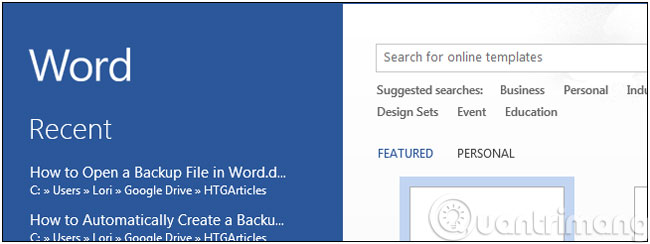
Ở dưới cùng của danh sách Recent nhấp vào liên kết Open Documents.
Chú ý: Nếu bạn đang có một tài liệu trống hoặc hiện tại đang mở một tài liệu Word, nhấn Ctrl + O để truy cập vào màn hình Open hoặc nhấp vào thẻ File ở góc ngoài cùng bên trái trong giao diện ribbon, sau đó bấm Open trong danh sách ở phía bên trái của màn hình.
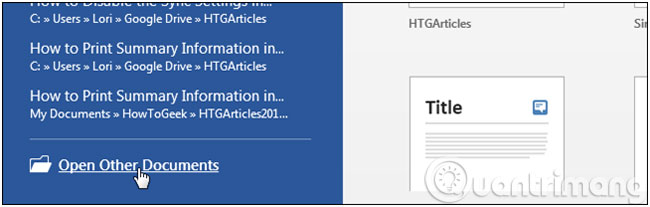
Trên màn hình Open, bạn sẽ thấy có ba tuỳ chọn để mở một tập tin Word gồm: Danh sách truy cập gần đây (Recent Documents), OneDrive hoặc Computer.

Nếu thư mục chứa các tập tin sao lưu có sẵn trong danh sách Recent Folders thì chỉ cần bấm chọn tên của tập tin. Nếu không, bấm nút Browse ở dưới cùng của danh sách.
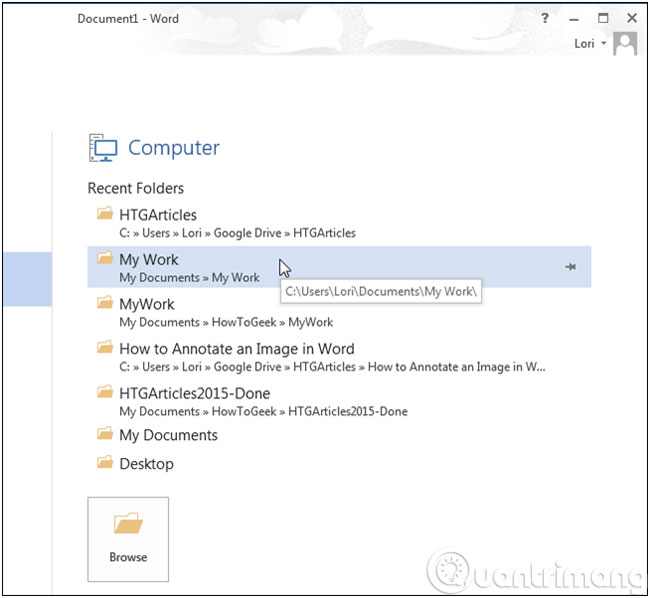
Lưu ý: Nếu hiện đang có một tài liệu trống hoặc tài liệu hiện tại được mở từ cùng một vị trí bạn chọn thì sẽ thấy danh sách Current Folders hiển thị phía trên mục Recent Folders.Bạn có thể bấm Current Folder nếu tập tin sao lưu ở trong cùng thư mục với tài liệu đang mở.
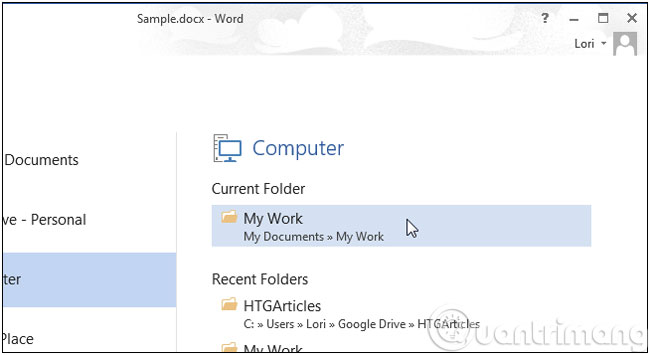
Hộp thoại Open hiển thị, điều hướng đến thư mục chứa tập tin sao lưu bạn muốn mở, nếu cần thiết. Cũng cần phải lưu ý rằng, bạn chỉ nhìn thấy tài liệu gốc mà không phải là tập tin sao lưu. Theo mặc định Word chỉ hiển thị tập tin định dạng doc, docx, trong khi tập tin sao lưu lạicó định dạng là .wbk. Để hiển thị tất cả các tài liệu có sẵn, chọn All Files (*. *) từ danh sách thả xuống ở bên phải của hộp File name.
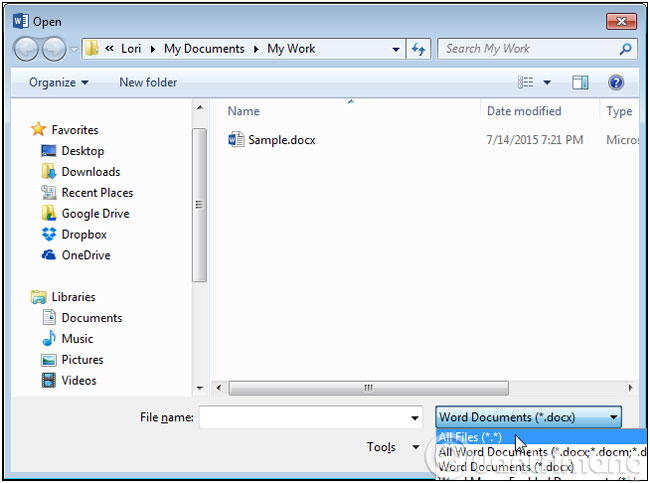
Bây giờ bạn sẽ thấy tập tin Microsoft Word Backup Document hoặc file *.wbk. Kích chọn tập tin và nhấn Open.
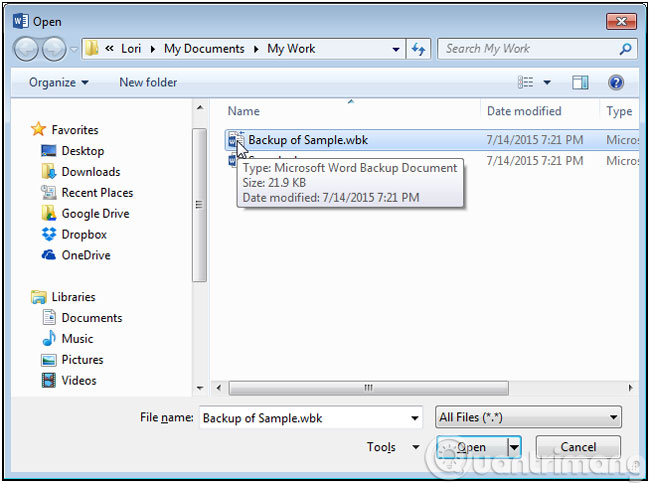
Tập tin sao lưu định dạng *.wbk sẽ được mở trong Word để bạn có thể thực hiện bất kỳ thay đổi nào mình muốn, giống như khi thao tác với các tài liệu Word thông thường. Sau khi chỉnh sửa xong, chọn thẻ File > Save As để lưu tài liệu sao lưu thành tập tin định dạng .docx thay thế định dạng .wbk của file sao lưu là xong.
- 10 tính năng trong Word 2013 giúp làm việc nhanh, dễ dàng hơn
- Xem tài liệu với chế độ ngược trong Word 2013
- Cách chèn video online vào Word 2013
Chúc các bạn vui vẻ!
 Công nghệ
Công nghệ  AI
AI  Windows
Windows  iPhone
iPhone  Android
Android  Học IT
Học IT  Download
Download  Tiện ích
Tiện ích  Khoa học
Khoa học  Game
Game  Làng CN
Làng CN  Ứng dụng
Ứng dụng 

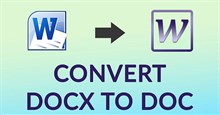



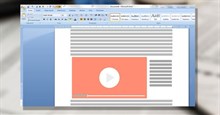


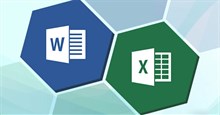










 Linux
Linux  Đồng hồ thông minh
Đồng hồ thông minh  macOS
macOS  Chụp ảnh - Quay phim
Chụp ảnh - Quay phim  Thủ thuật SEO
Thủ thuật SEO  Phần cứng
Phần cứng  Kiến thức cơ bản
Kiến thức cơ bản  Lập trình
Lập trình  Dịch vụ công trực tuyến
Dịch vụ công trực tuyến  Dịch vụ nhà mạng
Dịch vụ nhà mạng  Quiz công nghệ
Quiz công nghệ  Microsoft Word 2016
Microsoft Word 2016  Microsoft Word 2013
Microsoft Word 2013  Microsoft Word 2007
Microsoft Word 2007  Microsoft Excel 2019
Microsoft Excel 2019  Microsoft Excel 2016
Microsoft Excel 2016  Microsoft PowerPoint 2019
Microsoft PowerPoint 2019  Google Sheets
Google Sheets  Học Photoshop
Học Photoshop  Lập trình Scratch
Lập trình Scratch  Bootstrap
Bootstrap  Năng suất
Năng suất  Game - Trò chơi
Game - Trò chơi  Hệ thống
Hệ thống  Thiết kế & Đồ họa
Thiết kế & Đồ họa  Internet
Internet  Bảo mật, Antivirus
Bảo mật, Antivirus  Doanh nghiệp
Doanh nghiệp  Ảnh & Video
Ảnh & Video  Giải trí & Âm nhạc
Giải trí & Âm nhạc  Mạng xã hội
Mạng xã hội  Lập trình
Lập trình  Giáo dục - Học tập
Giáo dục - Học tập  Lối sống
Lối sống  Tài chính & Mua sắm
Tài chính & Mua sắm  AI Trí tuệ nhân tạo
AI Trí tuệ nhân tạo  ChatGPT
ChatGPT  Gemini
Gemini  Điện máy
Điện máy  Tivi
Tivi  Tủ lạnh
Tủ lạnh  Điều hòa
Điều hòa  Máy giặt
Máy giặt  Cuộc sống
Cuộc sống  TOP
TOP  Kỹ năng
Kỹ năng  Món ngon mỗi ngày
Món ngon mỗi ngày  Nuôi dạy con
Nuôi dạy con  Mẹo vặt
Mẹo vặt  Phim ảnh, Truyện
Phim ảnh, Truyện  Làm đẹp
Làm đẹp  DIY - Handmade
DIY - Handmade  Du lịch
Du lịch  Quà tặng
Quà tặng  Giải trí
Giải trí  Là gì?
Là gì?  Nhà đẹp
Nhà đẹp  Giáng sinh - Noel
Giáng sinh - Noel  Hướng dẫn
Hướng dẫn  Ô tô, Xe máy
Ô tô, Xe máy  Tấn công mạng
Tấn công mạng  Chuyện công nghệ
Chuyện công nghệ  Công nghệ mới
Công nghệ mới  Trí tuệ Thiên tài
Trí tuệ Thiên tài